Samsung 743N User Manual
Browse online or download User Manual for TVs & monitors Samsung 743N. Samsung 943N Bruksanvisning
- Page / 75
- Table of contents
- BOOKMARKS


- LCD-skärm 1
- Säkerhetsanvisningar 2
- Rengöring 4
- Din skärm 10
- Inledande inställningar 10
- Kabelhållarring 13
- Inledning 13
- Anslutningar 14
- Montera stativfoten 15
- Använda stativet 15
- Montera skärmen 15
- HAS-stativ 15
- Använda mjukvaran 17
- Natural Color 25
- Natural Color-program 25
- MagicTune™ 26
- Installation 26
- Installationsproblem 26
- Systemkrav 27
- Hårdvara 27
- Avinstallera 27
- MagicRotation 28
- Servicepaket 29
- Justera skärmen 31
- Anpassad tangent 33
- Skärmmenyfunktioner 34
- Kontrast 35
- MagicBright 36
- MagicColor 37
- Färgkontroll 39
- Färgeffekt 39
- H-position 43
- V-position 43
- Transparens 46
- Visa tid 46
- Återställ 47
- Information 49
- Felsökning 50
- Kontrollista 51
- Frågor och svar 54
- Specifikationer 56
- Energisparfunktion 57
- Förinställda tidslägen 58
- Information 68
- Appendix 72
- Ordlista 74
- Korrekt avfallshantering 75
- Behörighet 75
Summary of Contents
SyncMaster 743N/743NX/943N/943NXLCD-skärmAnvändarhandbokföreställ dig möjligheterna
Kablar D-Sub-kabel Strömkabel Övrigt Rengöringsduk OBSGäller endast blankpolerade svarta produkter.Din skärmInledande inställningarVälj språk m
FramMENU-knapp [MENU/ ]Öppnar skärmmenyn och stänger den. Används även för att stänga OSD-menyneller återgå till föregående meny.Anpassad tangent[ ]Du
Strömbrytare [ ]Använde den här knappen när du vill slå på och stänga av skärmen.StrömindikatorLampan lyser blått vid normal funktion och blinkar blåt
Kabelhållarring• Fixera kablarna med hållarringen, så som visas på bilden.Inledning12
AnslutningarAtt ansluta kablarAnslut skärmens strömkabel för skärmen till porten power på skärmens baksida.Koppla in strömkabeln för skärmen i ett när
Använda stativetMontera skärmenEnkelt stativ HAS-stativSkärm och undersidaHAS-stativA.StativstoppMontera stativfotenDen här skärmen hanterar en 75 mm
Enkelt stativ HAS-stativA. SkärmB. Gränssnittsplatta (säljs separat)1. Stäng av skärmen och dra ut strömkabeln.2. Lägg LCD-skärmen med framsidan nedåt
Använda mjukvaranSkärmens drivrutin OBSNär operativsystemet frågar efter drivrutinen till skärmen sätter du i CD-ROM-skivanmed drivrutinen som medfölj
OBSSkärmens drivrutin har certifierats av MS och installationen förstör inte systemet.Den certifierade drivrutinen finns på hemsidan för Samsung-skär
Om meddelande "Windows needs..." (Windows måste…) visas, såsom syns i bilden nedan,klickar du på "Continue" (Fortsätt).
SäkerhetsanvisningarSymboler OBSLäs följande säkerhetsinstruktioner, eftersom de är utformade för att förhindra skada på egendom ellerproblem för anvä
9. Välj den modell som överensstämmer med din skärm från listan över skärmmodeller på skärmenoch klicka sedan på "Next" (Nästa). 10. Klicka
Operativsystemet Microsoft® Windows® XP1. Sätt in CD-skivan i CD-ROM-enheten.2. Klicka på "Start" (Start) → "Control Panel" (Kont
6. Markera "Don't search, I will..." (Sök inte, jag...) och klicka sedan på "Next" (Nästa) och "Havedisk" (Diskett
http://www.samsung.com/9. Klicka på knappen "Close" (Stäng) och sedan på "OK" flera gånger. 10. Installationen av skärmens drivrut
7. Klicka på knappen "Browse" (Bläddra) och välj A:(D:\Driver).8. Klicka på "Open" (Öppna) och klicka sedan på "OK".9. V
1. Tryck på "Enter" (Retur) i första och andra fönstret efter att du kört filen X86Config.2. Det tredje fönstret används för inställning av
D:\color\NCProSetup.exe och tryck sedan på [Enter (Retur)]. (Om drivrutinen där CD:n finns inmatadinte är D:\, anger du tillämplig drivrutin.)Så här t
SystemkravOS• Windows 2000• Windows XP Home Edition• Windows XP Professional• Windows Vista™Windows® 2000 eller senare rekommenderas till MagicTune™.H
MagicRotationInstallation1. Sätt in installations-CD-skivan i CD-ROM-enheten.2. Klicka på installationsfilen för MagicRotation. OBSOm popupfönstret fö
• Starta om programmet.Det här löser vanligen problemet.3. Användarprogram som använder OpenGL och DirectDraw (3D-ritning) fungerar inte enligt detval
Böj inte kontakten eller sladden onödigt mycket, placera inte hellertunga föremål på sladden.• Detta kan orsaka en elektrisk stöt eller brand. Anslut
1. Gå till [Task Tray (aktivitetsfältet)] → [Start] → [Settings (Inställningar)] och välj [Control Panel(Kontrollpanelen)] på menyn. Om programmet kör
Justera skärmenDirekta funktionerAUTOOm du trycker på knappen 'AUTO' visas fönstret autojustering i enlighet med det animerade fönstreti mit
Om du trycker på knappen MENU efter låsning av OSDDet här är funktionen som spärrar OSD för att bibehålla aktuella inställningar och förhindra andra f
OBSÄven om låsfunktionen för OSD-inställningen ör aktiverad går det att justera ljusstyrka och kontrast,även Anpassad tangent ( ) går att justera med
LjusNär OSD inte är på skärmen trycker du på Ljus ( ) för att justera ljusstyrkan.SkärmmenyfunktionerBild Ljus Kontrast MagicBrightFärg MagicColor Fär
Du kan använda skärmmenyerna för att ändra ljusstyrka enligt egna inställningar.MENU → → → , → MENUKontrast(Ej tillgängligt i läget MagicBright
MagicBrightTryck på knappen igen för att gå igenom de förinställda lägena.MagicBright är en ny funktion som erbjuder en optimal visningsmiljö beroen
Dynamisk kontr. används för att automatiskt identifiera spridningen av inkommande visuellasignaler och justera för optimal kontrast.MENU → → ,
FärgtonFärgtonen kan ändras och du kan välja ett av fyra lägen.• Sval - Gör det vita blåaktigt.• Normal - Håller det vita vitt.• Varm - Gör det vita b
FärgkontrollJusterar färgbalansen för Röd, Grön, Blå.( Ej tillgängligt i MagicColor-läget Full och Intelligent. )MENU → , → → , → → ,
Placera inte produkten på golvet.• Var försiktig eftersom någon, speciellt barn, kan snubbla på den.FÖR ATT FÖRHINDRA BRANDRISK, FÖRVARA ALLTID LJUSE
• Av • Gråskala • Grön • Aqua • Sepia• Av - Det här aplicerar en akromatisk färg för skärmen för att justera skärmeffekterna.• Gråskala - Standardfärg
BildGrovAvlägsnar störningar som vertikala ränder.Grov-justering kan innebära att skärmens bildområde flyttas. Du kan flytta tillbaka det till mitten
FinAvlägsnar störningar som horisontala ränder.Om bruset kvarstår även efter Fin-inställning ska du upprepa efter frekvensjustering (klockhastighet).(
( Ej tillgängligt i MagicColor-läget Full och Intelligent. )MENU → , → → , → → , → MENUH-positionÄndrar skärmvisningens horisontala pos
Ändrar skärmvisningens vertikala position.(Endast tillgänglig i det Analog läget)MENU → , → → , → → , → MENU OSDSpråkDu kan välja mell
H-positionDu kan ändra den horisontala position där OSD-menyn visas på skärmen.MENU → , → → , → → , → MENUV-positionDu kan ändra den v
TransparensÄndrar transparensen på OSD-menyns bakgrund.• Av • PåMENU → , → → , → → , → MENUVisa tidMenyn stängs automatiskt av om inga
• 5 sek. • 10 sek. • 20 sek. • 200 sek.MENU → , → → , → → , → MENU Inst.ÅterställÅterställer produktinställningarna till fabriksstanda
Anpassad tangentDu kan specificera en funktion som aktiveras när knappen Anpassad tangent ( ).MENU → , → → , → → , →MENUSluttidDin moni
MENU → , → → , → → , → → , → MENU InformationVisar videokälla, visningsläge i OSD-fönstret.MENU → , →MENUJustera skärmen48
Spruta inte vatten eller rengöringsmedel direkt på skärmen.• Detta kan orsaka skador, elektriska stötar eller brand. Använd det rekommenderade rengör
FelsökningEgenhändigt funktionstest OBSSkärmen har en självdiagnosfunktion som gör det möjligt för dig att kontrollera att skärmen fungerarkorrekt.Ege
Bedöma skärmens användningstillståndOm ingen bild visas på skärmen eller meddelandet "Ej optimalt läge", "Rekommenderat läge 1280X 1024
A:Om det fortfarande inte visas någon bild trycker du på knappen ' '. Tryck sedan på någontangent på tangentbordet för att aktivera skärmen
A: Windows XP :Ställ in upplösning på Control Panel (Kontrollpanelen) → Appearance and Themes (Utseendenoch teman) → Display (Visning) → Settings (Ins
Kontrollera följande objekt om du har problem med skärmen.Kontrollera om strömkabeln och videokablarna är korrekt anslutna till datorn.Kontrollera om
Q: Hur rengör jag höljet/LCD-skärmen?A: Koppla ur strömkabeln och rengör skärmen med en mjuk trasa, antingen med mild tvållösningeller bara med vatten
SpecifikationerAllmäntAllmäntModellnamn SyncMaster 743NLCD-skärmStrl 17 tum (43 cm)Visningområde 337,920 mm (H) x 270,336 mm (V)Bildpunktstopp 0,264 m
VESA-monteringsgränssnitt75 mm x 75 mm (för användning med speciell installationshårdvara (arm))MiljöaspekterDrifts- temperatur: 10˚C ~ 40˚C (50˚F ~ 1
Skärmen är EPA ENERGY STAR®-kompatibel och ENER-GY2000-kompatibel när den används med en dator som ärutrustad med VESA DPM-funktioner.I egensk
AllmäntAllmäntModellnamn SyncMaster 743NXLCD-skärmStrl 17 tum (43 cm)Visningområde 337,920 mm (H) x 270,336 mm (V)Bildpunktstopp 0,264 mm (H) x 0,264
Försök inte flytta skärmen genom att dra i sladden eller signalkabeln.• Detta kan orsaka strömavbrott, kortslutning eller brand på grund avskada på k
VESA-monteringsgränssnitt75 mm x 75 mm (för användning med speciell installationshårdvara (arm))MiljöaspekterDrifts- temperatur: 10˚C ~ 40˚C (50˚F ~ 1
Skärmen är EPA ENERGY STAR®-kompatibel och ENER-GY2000-kompatibel när den används med en dator som ärutrustad med VESA DPM-funktioner.I egensk
AllmäntAllmäntModellnamn SyncMaster 943NLCD-skärmStrl 19 tum (48 cm)Visningområde 376,32 mm (H) x 301,056 mm (V)Bildpunktstopp 0,294 mm (H) x 0,294 mm
VESA-monteringsgränssnitt75 mm x 75 mm (för användning med speciell installationshårdvara (arm))MiljöaspekterDrifts- temperatur: 10˚C ~ 40˚C (50˚F ~ 1
Skärmen är EPA ENERGY STAR®-kompatibel och ENER-GY2000-kompatibel när den används med en dator som ärutrustad med VESA DPM-funktioner.I egensk
AllmäntAllmäntModellnamn SyncMaster 943NXLCD-skärmStrl 19 tum (48 cm)Visningområde 376,32 mm (H) x 301,056 mm (V)Bildpunktstopp 0,294 mm (H) x 0,294 m
VESA-monteringsgränssnitt75 mm x 75 mm (för användning med speciell installationshårdvara (arm))MiljöaspekterDrifts- temperatur: 10˚C ~ 40˚C (50˚F ~ 1
Skärmen är EPA ENERGY STAR®-kompatibel och ENER-GY2000-kompatibel när den används med en dator som ärutrustad med VESA DPM-funktioner.I egensk
InformationFör bättre display Ställ in datorns upplösning och skärmens injektionshastighet (uppdateringsfrekvens)på datorn enligt beskrivningen nedan
Följ förslagen nedan för att skydda din LCD-skärm mot bildskärmsbränning. Ström av, skärmsläckare eller energisparlägeT.ex.)• Slå av strömmen när du a
Minska påverkan på din syn genom att ta en minst fem minuter långrast från skärmen en gång i timmen. Installera inte produkten på en instabil, ojämn
• Ändra teckenrörelsen var 30:e minut.T.ex.) Bästa sättet att skydda skärmen mot bildskärmsbränning är att slå av den, eller ställain dator eller syst
Vår LCD-skärm uppfyller ISO13406-2 pixelfel klass IIInformation70
AppendixKontakta SAMSUNG WORLDWIDE OBSOm du har några frågor eller synpunkter om Samsungs produkter, är du välkommen att kontaktaSAMSUNG Suppo
EuropeITALIA 800-SAMSUNG(726-7864) http://www.samsung.com/itLUXEMBURG 0035 (0)2 261 03 710 http://www.samsung.com/beNETHERLANDS 0900 SAMSUNG(726-7864
Middle East & AfricaSOUTH AFRICA 0860-SAMSUNG(726-7864) http://www.samsung.com/zaTURKEY 444 77 11 http://www.samsung.com.trU.A.E 800-SAMSUNG(726-7
Korrekt avfallshanteringKorrekt avfallshantering av produkten (elektriska och elektroniska produkter) -Endast för EuropaDenna markering på produkten o
• Armbågarna ska ha en rak vinkel.• Vinkeln på knäna ska vara mer än 90 grader. Fötternaska inte vinklas upp från golvet. Armarna ska vara pla-cerade
InledningFörpackningens innehåll OBSKontrollera att följande saker medföljer skärmen.Kontakta din återförsäljare om det saknas något.Kontakta en lokal
More documents for TVs & monitors Samsung 743N

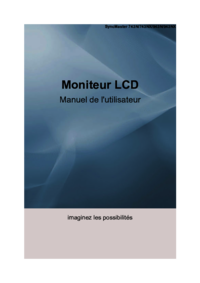



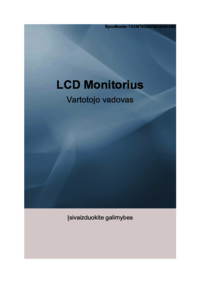
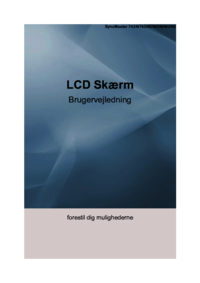


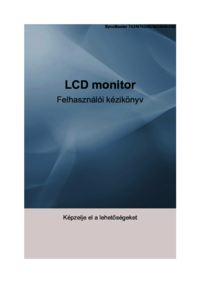

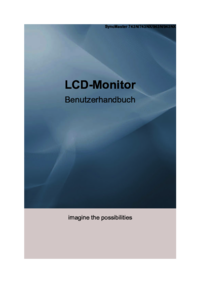

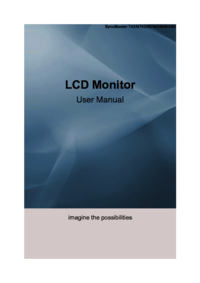

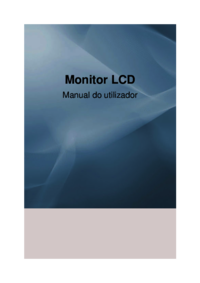
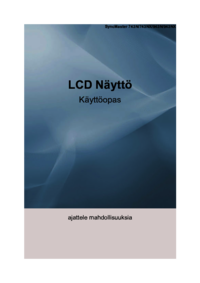

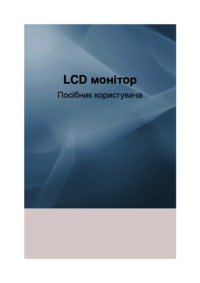


 (44 pages)
(44 pages) (206 pages)
(206 pages) (15 pages)
(15 pages) (34 pages)
(34 pages)

 (104 pages)
(104 pages) (47 pages)
(47 pages) (188 pages)
(188 pages)
 (115 pages)
(115 pages) (94 pages)
(94 pages) (101 pages)
(101 pages) (133 pages)
(133 pages) (104 pages)
(104 pages)







Comments to this Manuals